Regresní analýza je zásadním nástrojem pro zkoumání a kvantifikaci vztahů mezi různými proměnnými. V tomto návodu vám ukážu, jak provést regresní analýzu v Excelu, abyste mohli modelovat lineární vztah mezi různými úspěšnostními charakteristikami podniku a jeho tržbami. Zvláštní zájem budeme věnovat tomu, které vlastnosti nejvíce ovlivňují tržby. Postupujte tímto procesem se mnou krok za krokem.
Nejdůležitější poznatky
- Provádění regresní analýzy v Excelu k určení souvislostí mezi proměnnými.
- Interpretace kvality regresní analýzy na základě koeficientu determinace.
- Hodnocení statistické významnosti pomocí p-hodnot a F-hodnot.
- Výpočet relativní důležitosti nezávislých proměnných pomocí beta koeficientu.
Krok za krokem návod
Abyste úspěšně provedli regresní analýzu v Excelu, postupujte podle těchto kroků:
Krok 1: Příprava a vložení dat
Před provedením regresní analýzy zadejte do Excelu všechna relevantní data. Mezi ně patří seznam úspěšnostních charakteristik (jako dodávka, cena-výkon, péče o zákazníky atd.) a tržby, které chcete zkoumat.
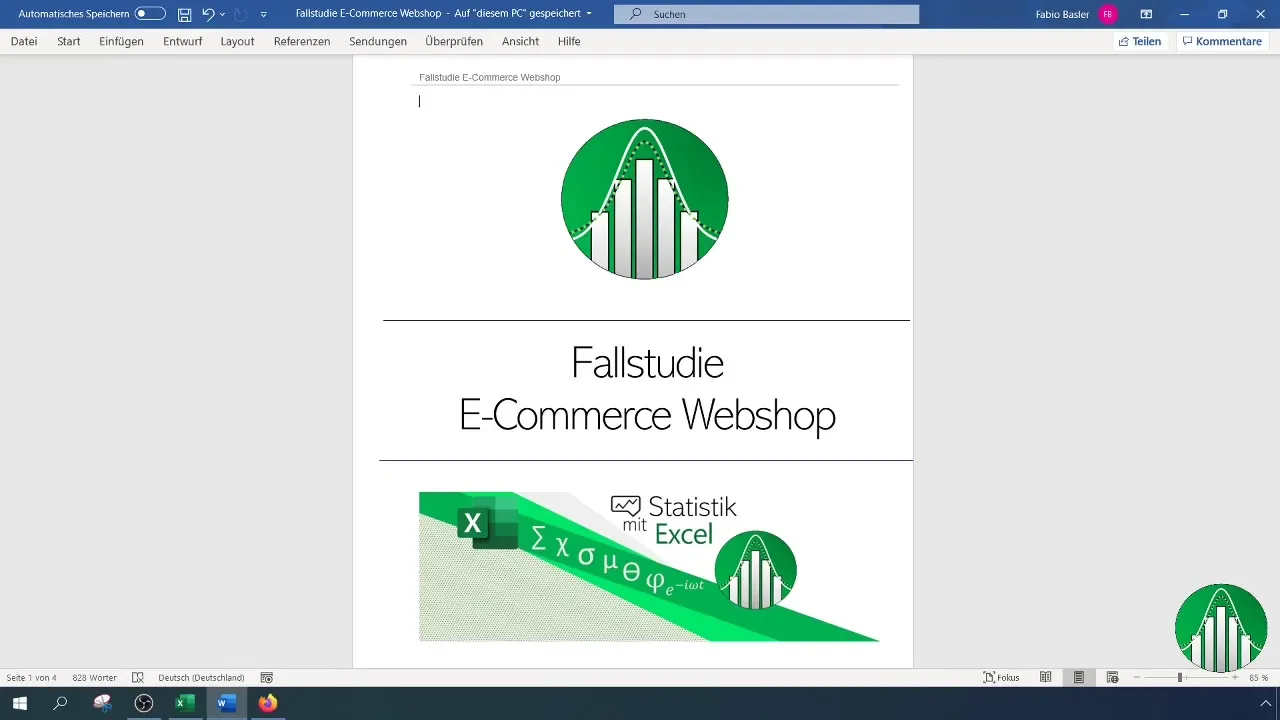
Krok 2: Výběr nezávislých a závislých proměnných
Identifikujte závislou proměnnou – v tomto případě tržby – a nezávislé proměnné, které chcete analyzovat. Označte data pro nezávislé proměnné (X1 až X6) a závislou proměnnou.
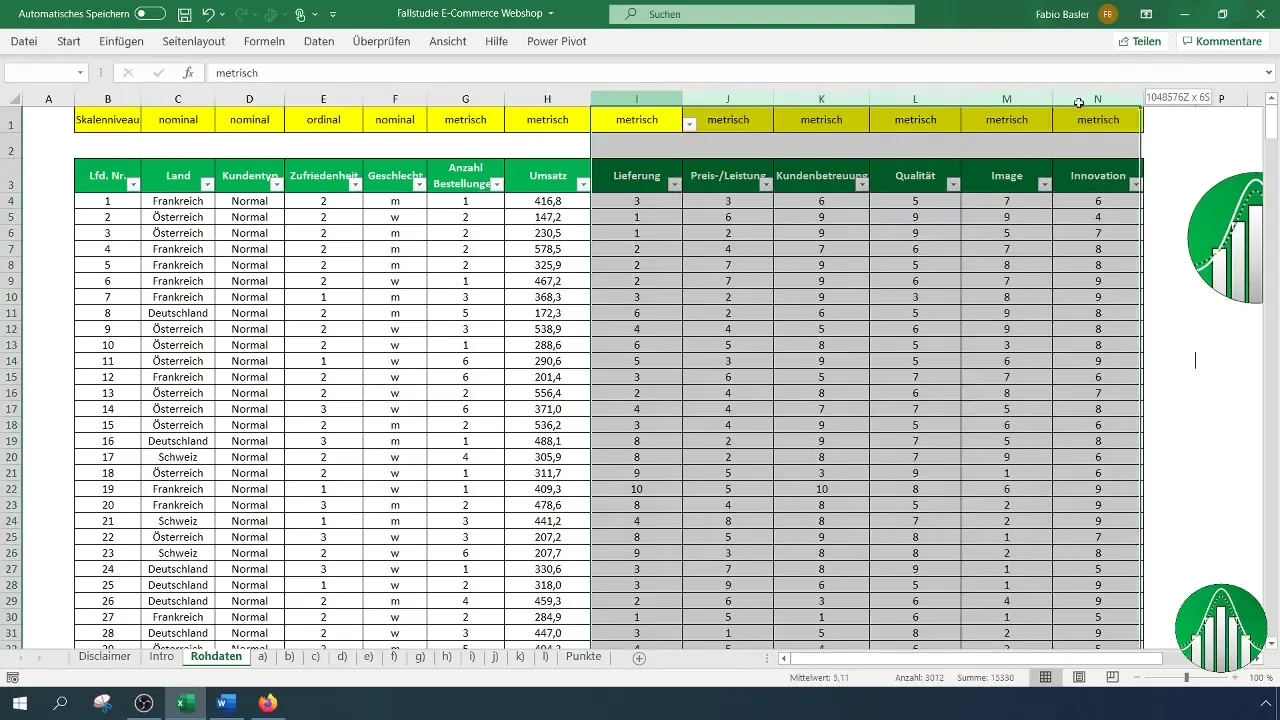
Krok 3: Aktivace nástroje pro analýzu dat
Aktivujte nástroj pro analýzu dat v Excelu přes horní panel. Jděte na „Data“ a najděte symbol „Data analysis“, který vám poskytne různé statistické funkce.
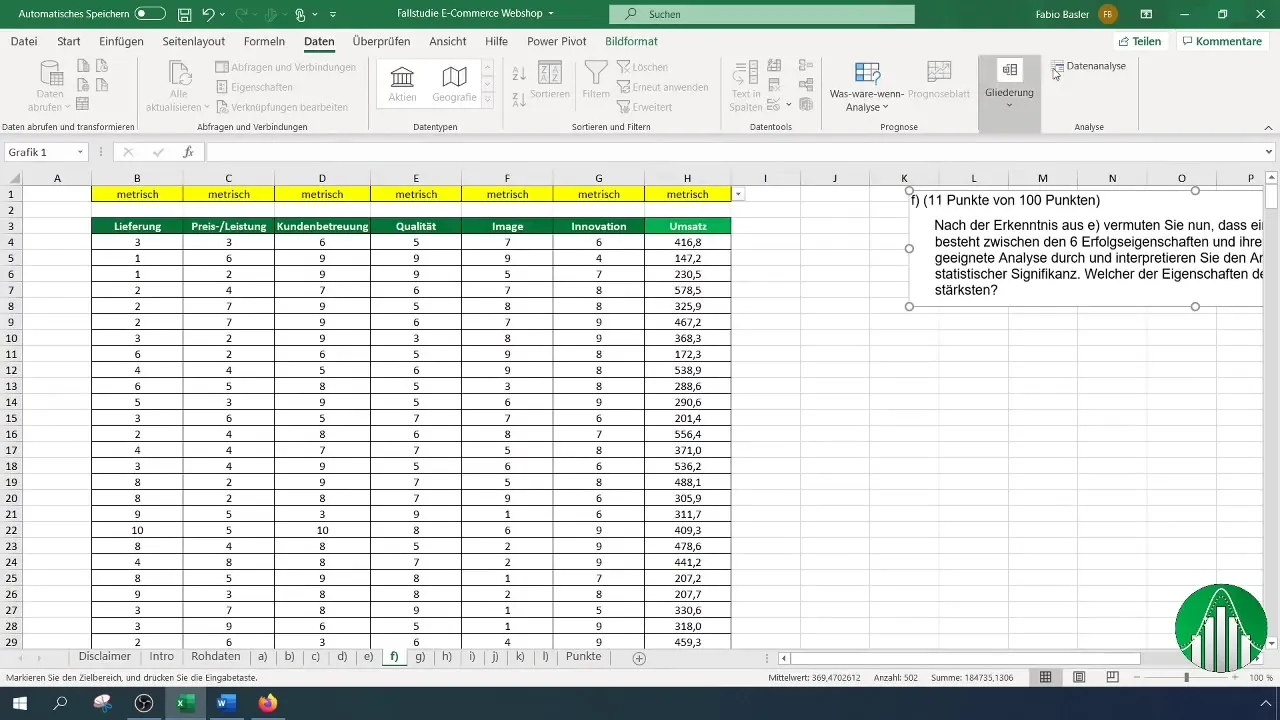
Krok 4: Výběr regrese
V nabídce dostupných analytických nástrojů vyberte možnost „Regrese“. Toto vám umožní provést regresní analýzu.
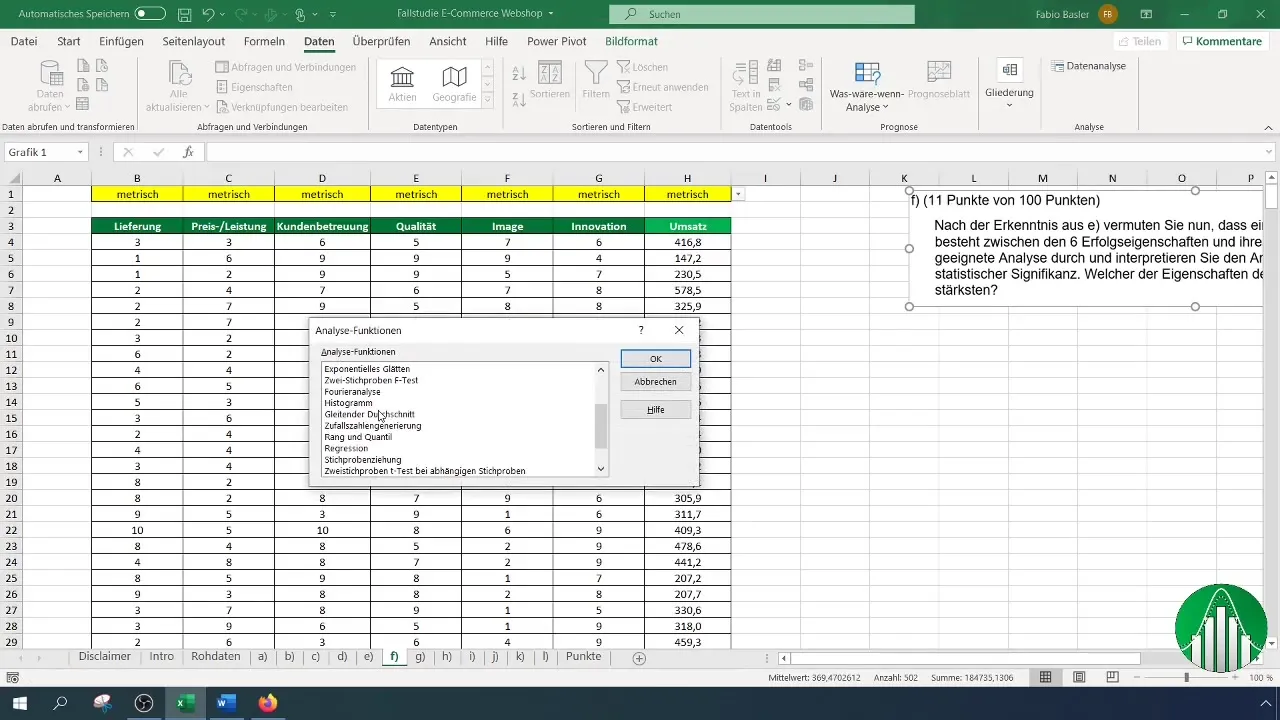
Krok 5: Konfigurace vstupního pole pro regresi
V poli pro regresi vyberte rozsah pro vaši závislou proměnnou (tržby) a pro nezávislé proměnné (úspěšnostní charakteristiky). Dbáte na to, aby byly aktivovány popisky, takže proměnné budou správně identifikovány.
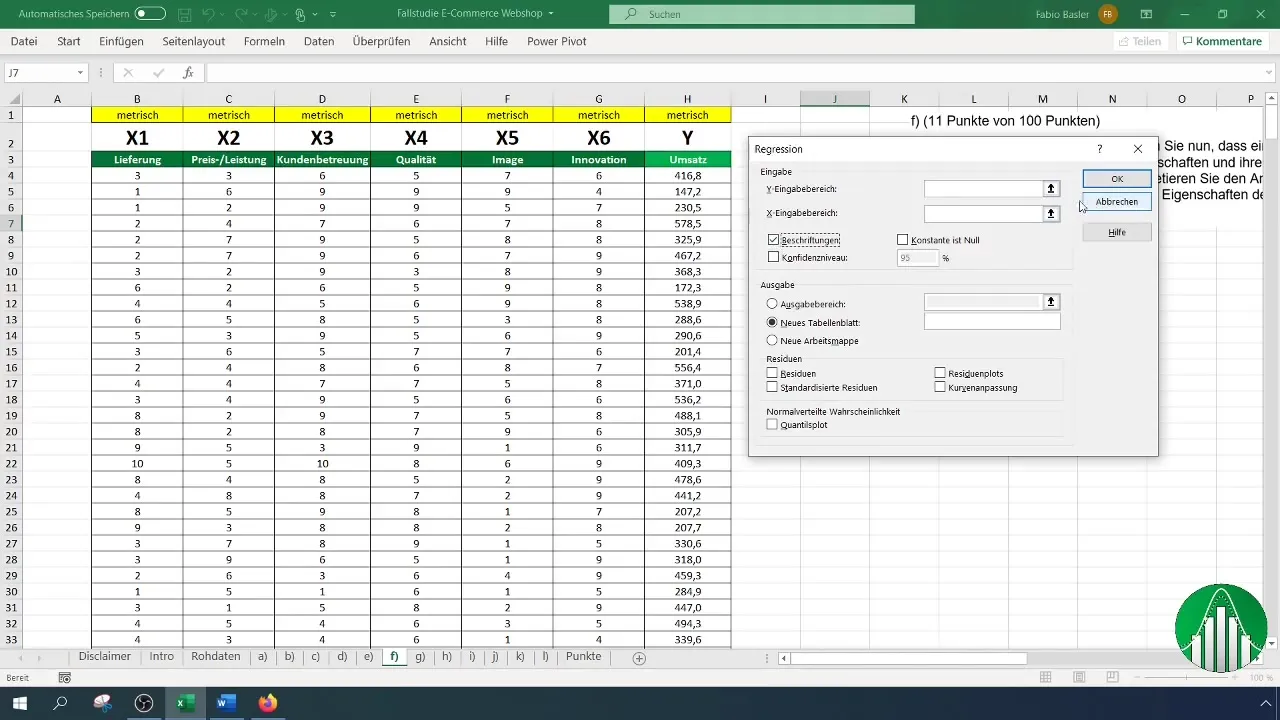
Krok 6: Určení oblasti výstupu
Určete oblast výstupu, kde chcete vidět výsledky své analýzy. Můžete je umístit přímo napravo od svých dat, aby zůstala data přehledná.
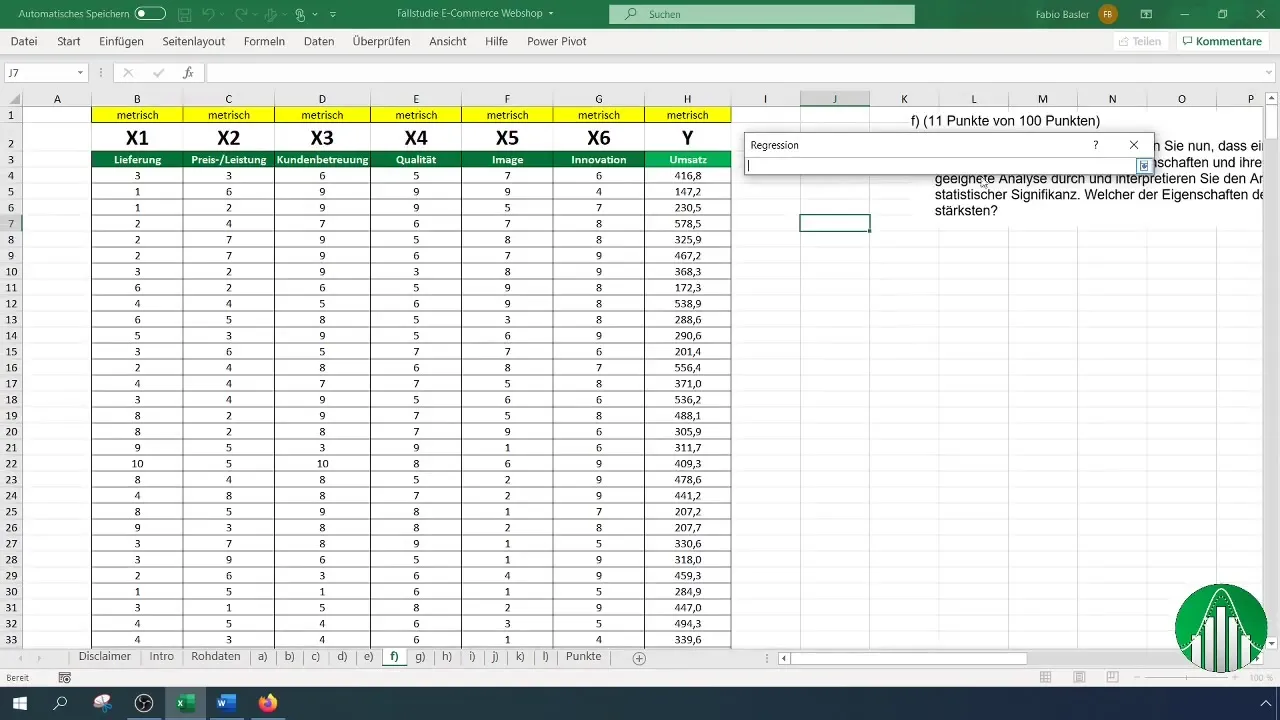
Krok 7: Kontrola důvěryhodné úrovně
Ujistěte se, že důvěryhodná úroveň je nastavena na 95 %, což je standardní hodnota většiny statistických analýz. Toto se týká důvěry ve výsledky vaší analýzy.
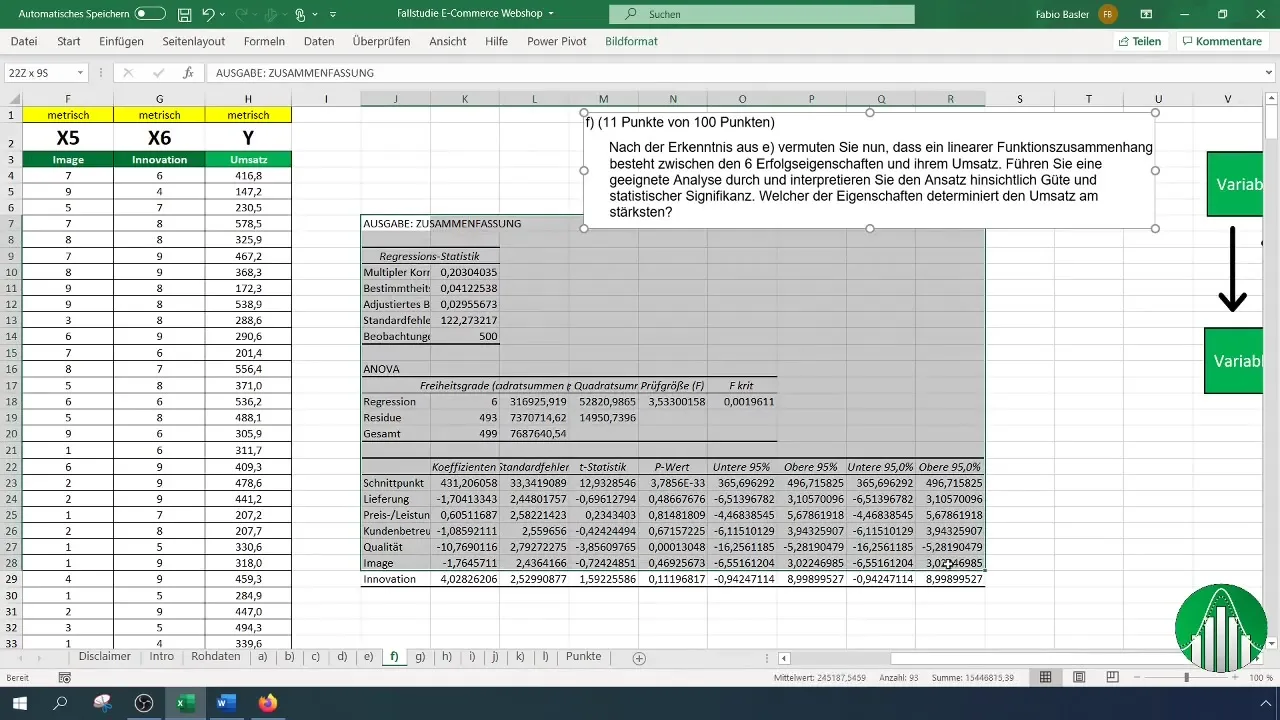
Krok 8: Interpretace výsledků
Po dokončení analýzy vám v Excelu budou zobrazeny výsledky. Začněte interpretovat koeficient determinace (R²), který se pohybuje mezi 0 a 1. Hodnota 0,041 naznačuje, že pouze 4 % rozptylu tržeb je vysvětleno nezávislými proměnnými.
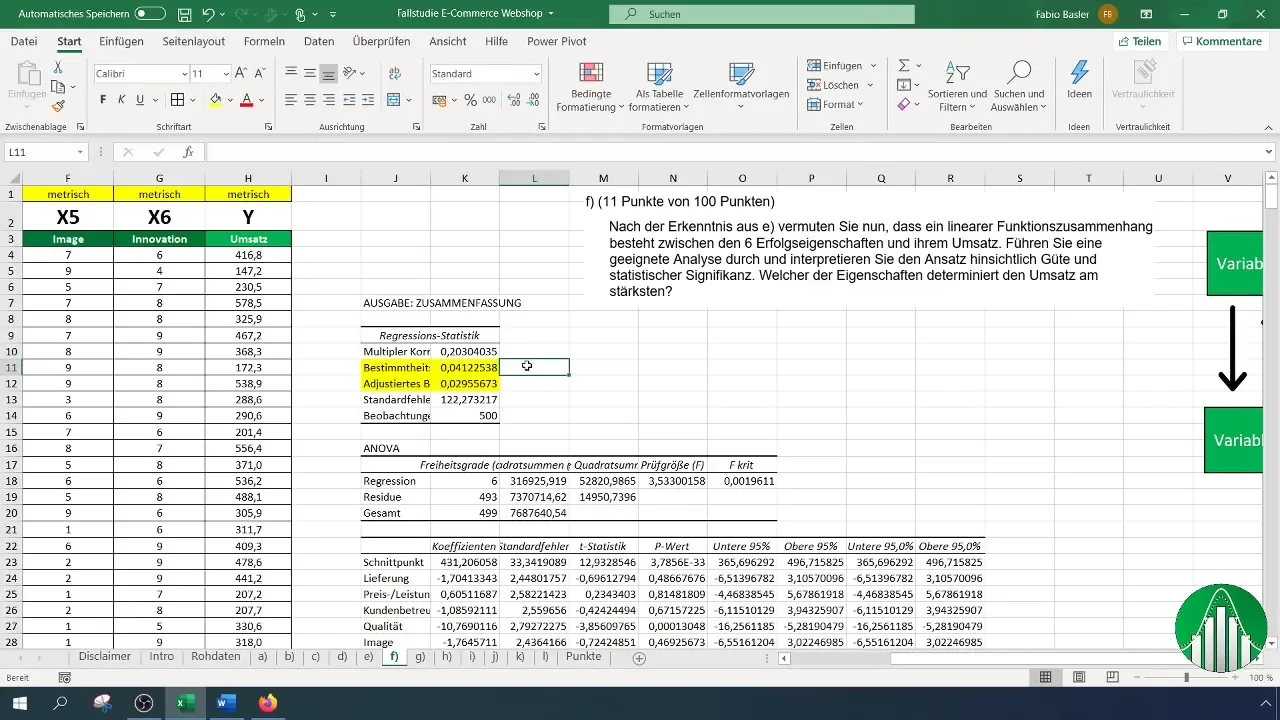
Krok 9: Hodnocení statistické významnosti
Zkontrolujte p-hodnoty a F-hodnotu vaší analýzy. P-hodnota menší než 0,05 naznačuje vysokou statistickou významnost, což znamená, že výsledky ve vašich hypotézách jsou cenné.
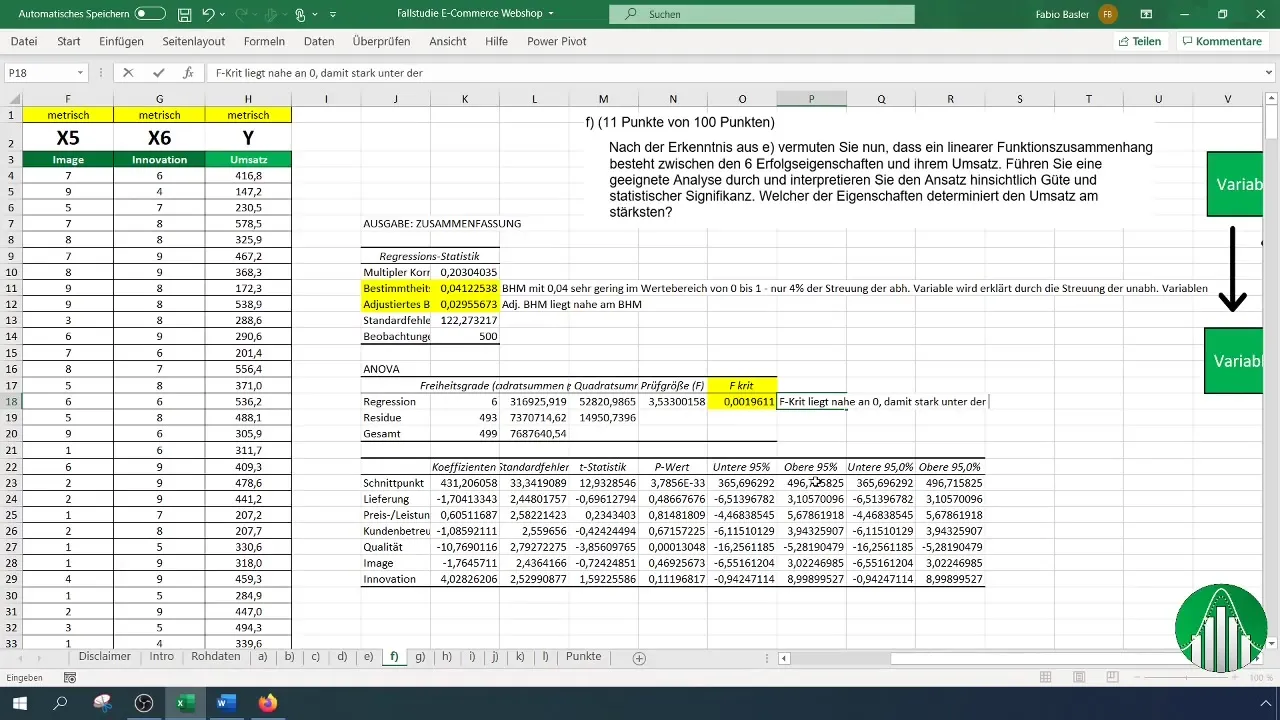
Krok 10: Vypočítejte relativní důležitost proměnných
Vypočítejte Beta-koefficient pro každou nezávislou proměnnou. Tento koefficient udává, jak silně nezávislá proměnná ovlivňuje závislé proměnné. Vyšší hodnoty signalizují větší relativní důležitost.
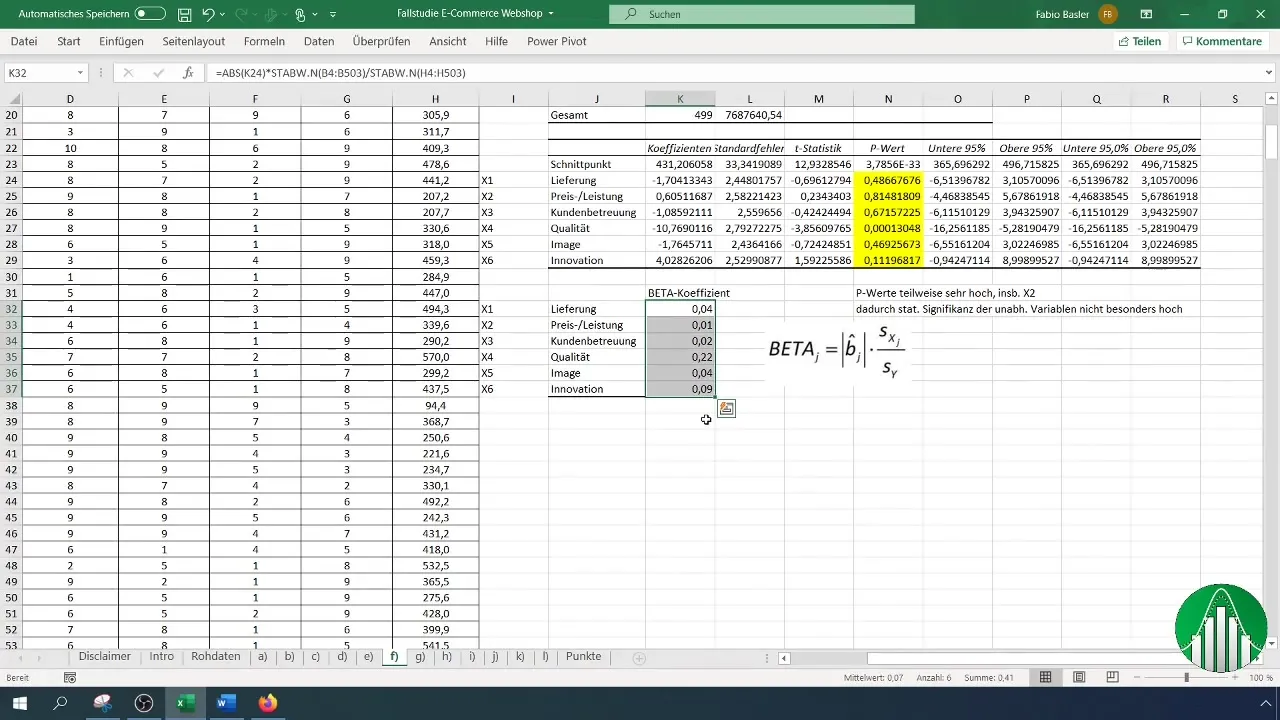
Shrnutí
V této příručce jste se naučili, jak provést regresní analýzu v programu Excel. Zjistili jste, jak připravit svá data, provést analýzu a interpretovat výsledky. Poznatky z této techniky jsou klíčové k identifikaci faktorů, které ovlivňují obrat vaší společnosti.
Často kladené otázky
Co je regresní analýza?Regresní analýza je statistická metoda pro analýzu vztahu mezi závislou a více nezávislými proměnnými.
Jak interpretovat p-hodnotu?P-hodnota menší než 0,05 ukazuje, že výsledek je statisticky významný, což znamená, že výsledný vztah není náhodný.
Co je determinační koeficient (R²)?Determinační koeficient je míra toho, jak dobře nezávislé proměnné vysvětlují variabilitu závislých proměnných.
Jak vypočítat Beta-koefficient?Beta-koefficient se vypočítá tak, že násobíme koeficient proměnné se standardní odchylkou a dělíme standardní odchylkou závislých proměnných.
Kde najdu nástroj pro analýzu dat v programu Excel?Nástroj pro analýzu dat najdete v nabídce „Data“ v horní nabídce programu Excel.


